NỘI DUNG BÀI HỌC: TÌM HIỂU VỀ CÔNG CỤ PADLET
1.Trải nghiệm
• Trải nghiệm tạo và đăng bài trên Padlet để làm quen với giao diện và tính năng cơ bản.
• Học sinh tham gia đăng ý kiến, hình ảnh hoặc video lên bảng Padlet lớp.
2. Trò chơi khám phá
• Tìm hiểu thêm về padlet
3. Sơ lược về Padlet
• Tên công cụ: Padlet
• Nhà phát triển: Wallwisher (nay là Padlet Inc.)
• Ra đời: Năm 2008, đổi tên thành Padlet năm 2013
• Mục đích: Tạo không gian trực tuyến chia sẻ ý tưởng, tài liệu, hình ảnh, video theo dạng bảng tương tác (wall).
• Loại công cụ: Ứng dụng web phục vụ học tập, thảo luận, làm việc nhóm.
4. Chức năng chính
• Tạo bảng (wall) để chia sẻ văn bản, hình ảnh, video, tệp đính kèm, đường link.
• Hỗ trợ cộng tác thời gian thực: nhiều người cùng đăng và chỉnh sửa.
• Thiết lập quyền riêng tư: công khai, riêng tư, hoặc chia sẻ qua link.
• Cung cấp nhiều mẫu bố cục: tường, lưới, dòng thời gian, bản đồ, canvas…
• Có thể nhúng vào website hoặc Google Classroom.
5. Cách sử dụng cơ bản
B1. Truy cập https://padlet.com và đăng ký tài khoản.
B2. Nhấn “Make a Padlet” → Chọn bố cục (Wall, Grid, Stream, v.v.).
B3. Tùy chỉnh tiêu đề, mô tả, hình nền, quyền truy cập.
B4. Chia sẻ qua link, mã QR hoặc nhúng vào lớp học.
B5. Học sinh có thể đăng bài, bình luận, thả tim. ![]() Hoạt động gợi ý: Mời một học sinh lên tạo Padlet và chia sẻ link cho cả lớp cùng đăng thử.
Hoạt động gợi ý: Mời một học sinh lên tạo Padlet và chia sẻ link cho cả lớp cùng đăng thử.
6. Ứng dụng thực tế
• Trong giáo dục: Đăng tài liệu, nộp bài, brainstorming, thảo luận nhóm.
• Trong công việc: Lên kế hoạch, thu thập ý tưởng, phản hồi nhóm.
• Trong đời sống cá nhân: Ghi chú, chia sẻ ảnh, lập kế hoạch cá nhân.
7. Kết luận
• Padlet là công cụ dạy học trực tuyến hiệu quả, thân thiện và dễ dùng cho giáo viên tiểu học.
• Giúp tăng hứng thú học tập, giúp học sinh chủ động, sáng tạo và hợp tác.
• Giúp giáo viên quản lý, theo dõi, đánh giá học sinh dễ dàng hơn.
• Phù hợp với xu hướng chuyển đổi số trong giáo dục, góp phần nâng cao chất lượng dạy và học.
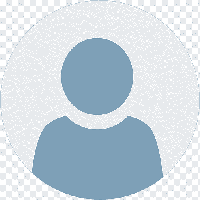

 THỰC HÀNH LỚP K14E
THỰC HÀNH LỚP K14E THỰC HÀNH LỚP K14D
THỰC HÀNH LỚP K14D BÀI CÁ NHÂN LỚP K14D
BÀI CÁ NHÂN LỚP K14D BÀI CÁ NHÂN LỚP K14E
BÀI CÁ NHÂN LỚP K14E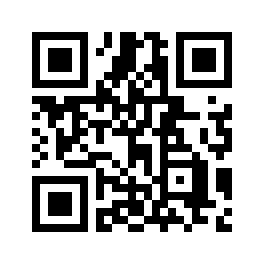

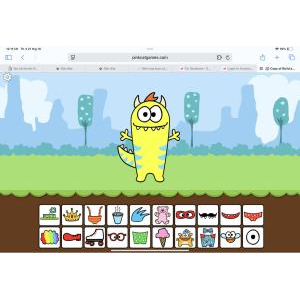






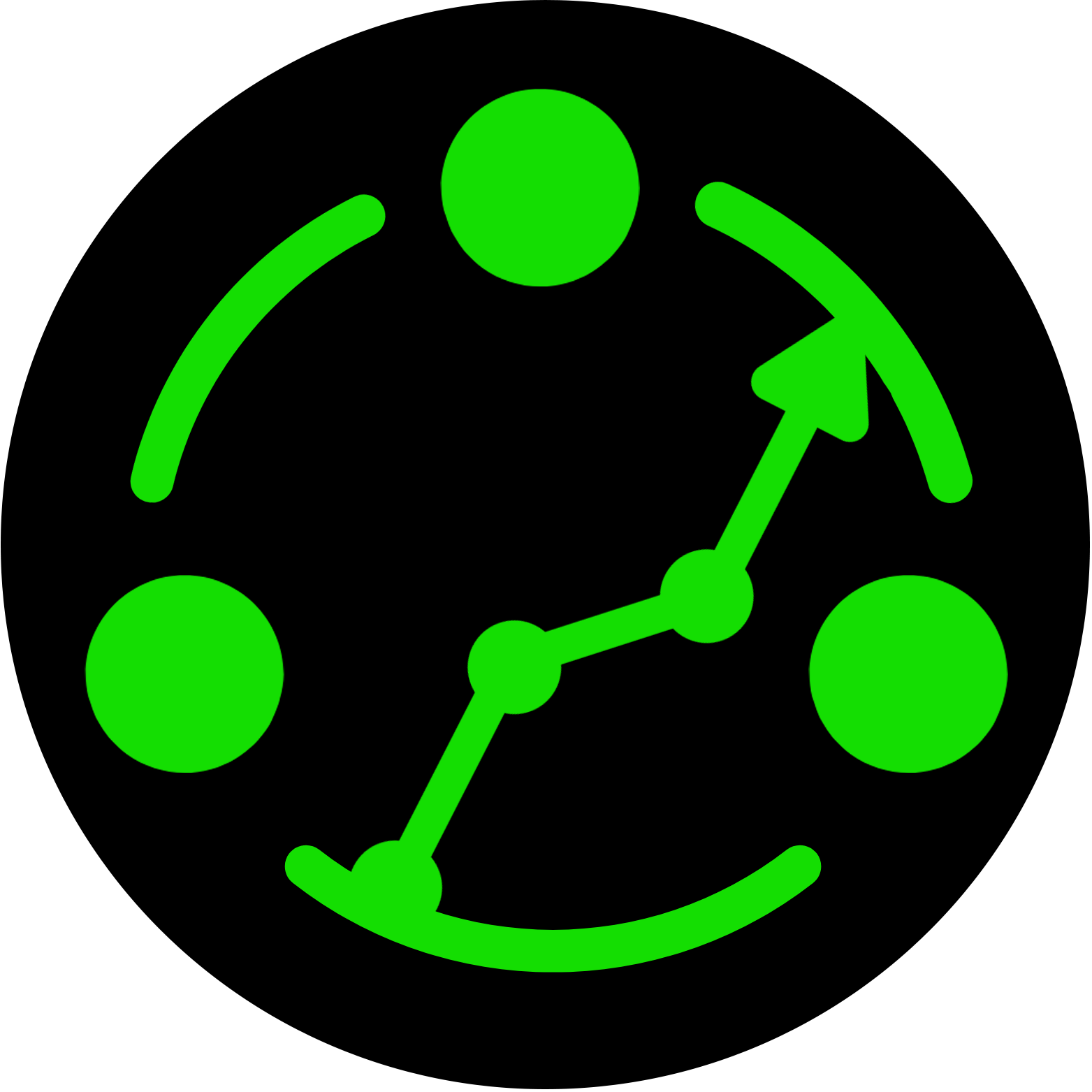


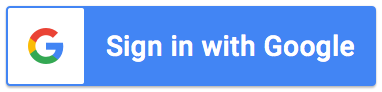
![[Trải nghiệm] Tiếng Anh Công Nghệ](https://eduz.vn/datafiles/8/2025-12/thumbs-tieng-anh-cong-nghe-17645814158532.jpg)



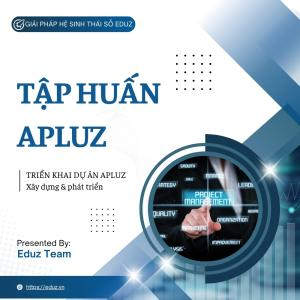




![[DN5SAO] Tập Huấn Sinh Viên Thực Tập](https://eduz.vn/datafiles/8/2024-06/thumbs-chuong-trinh-tap-huan-17192904622640.png)

.png)


![[Pre-Ket] English Bridging Course](https://eduz.vn/datafiles/8/2023-12/thumbs-tieng-anh-pre-ket-17016625402127.png)

![[Trải nghiệm] Lớp học Mầm non](https://eduz.vn/datafiles/8/2023-11/thumbs-Xuong-sang-tao-16995224364239.png)
![[IE01] IELTS Foundation](https://eduz.vn/datafiles/8/2023-10/thumbs-IELTS-Foundation-16983332898951.jpg)
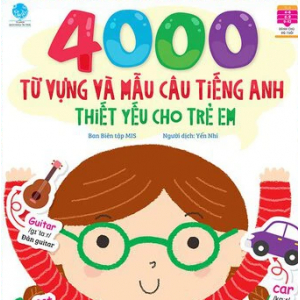
![[EP04] Starters Special Englsh](https://eduz.vn/datafiles/8/2023-10/thumbs-ep04-starters-special-englih-16978616146081.png)

![[Trải nghiệm] Ôn tập Tuần - Toán lớp 3 (Sách CTST)](https://eduz.vn/datafiles/8/2023-07/thumbs-Toan-3-logo-16888049182155.png)
![[EP03] Pre-Starters English](https://eduz.vn/datafiles/8/2023-06/thumbs-LOP-TIENG-ANH-NEN-TANG-EP03-1-16877523348263.png)
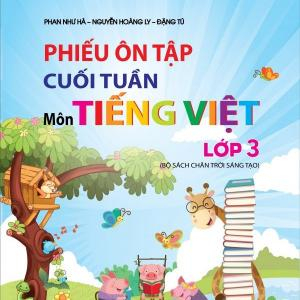




![[SP03] Flyers Special English](https://eduz.vn/datafiles/8/2023-10/thumbs-10-16978616717569.png)
![[Trải nghiệm] Early Childhood English](https://eduz.vn/datafiles/8/2023-10/thumbs-early-childhood-english-sample-16978612137109.png)
![[Trải nghiệm] Flyers Special English](https://eduz.vn/datafiles/8/2023-10/thumbs-flyers-special-english-sample-16978611197822.png)
![[Trải nghiệm] IELTS Foundation](https://eduz.vn/datafiles/8/2023-06/thumbs-FOUNDATION-16820880185427.png)
![[Trải nghiệm] Starters Special English](https://eduz.vn/datafiles/8/2023-10/thumbs-Starters-special-english-sample-16978609846972.png)
![[Trải nghiệm] Foundation English](https://eduz.vn/datafiles/8/2023-10/thumbs-foundation-english-sample-16978611717701.png)
![[Trải nghiệm] Vẽ Màu nước Mầm Non](https://eduz.vn/datafiles/8/2023-10/thumbs-ve-mam-non-16978613446713.png)

![[Trải nghiệm] Lập trình Sáng tạo (Scratch JR)](https://eduz.vn/datafiles/8/2023-06/thumbs-MON-HOC-2022-1-png-16572787941934.png)

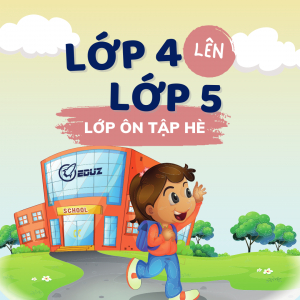
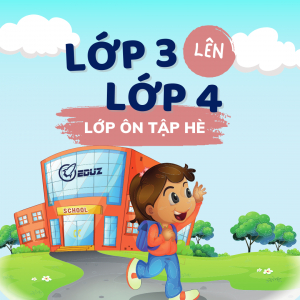
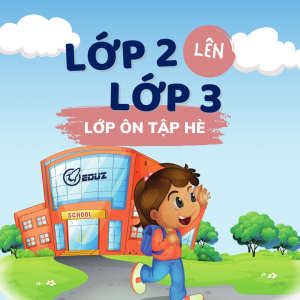








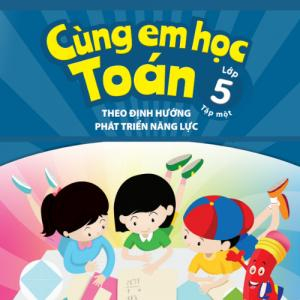

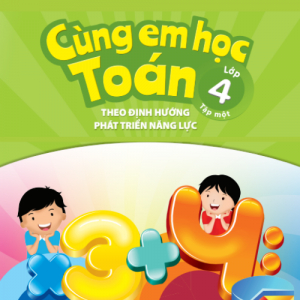
![[Trải nghiệm] Movers Special English](https://eduz.vn/datafiles/8/2023-10/thumbs-Movers-special-english-sample-16978610829297.png)
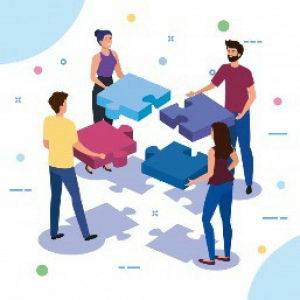
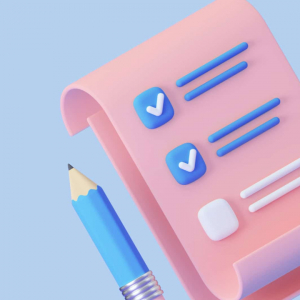
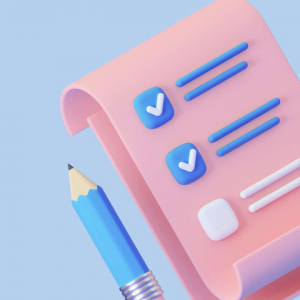
![[EP02] Foundation English](https://eduz.vn/datafiles/8/2023-03/thumbs-Asset-32x-16781852553762.png)
![[Trải nghiệm] Doodle - Nguệch ngoạc vẽ thế giới](https://eduz.vn/datafiles/8/2023-10/thumbs-doodle-nguech-ngoac-ve-ca-tg-16978612718892.png)
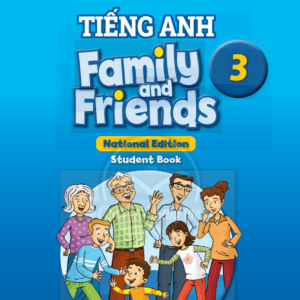



![[SP02] Movers Special English](https://eduz.vn/datafiles/8/2023-10/thumbs-movers-special-english-16978616885043.png)



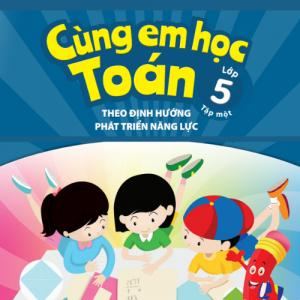


![[SP01] Starters Special Englsh](https://eduz.vn/datafiles/8/2023-10/thumbs-sp01-starters-special-english-16978615673911.png)








![[EP01] Early Childhood English](https://eduz.vn/datafiles/8/2023-10/thumbs-ep01-early-childhood-english-16978614739394.png)
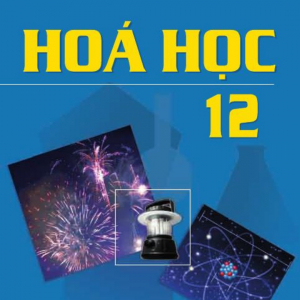
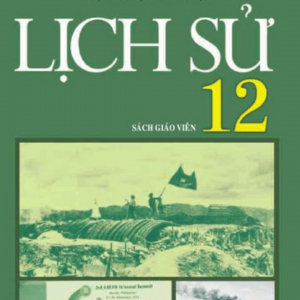
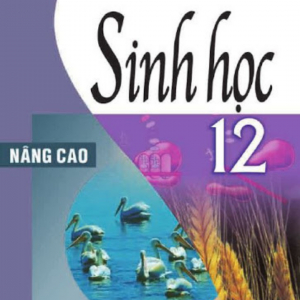
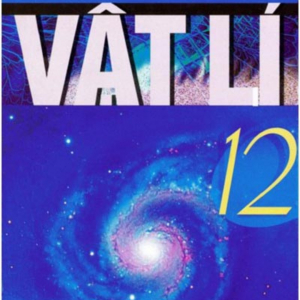
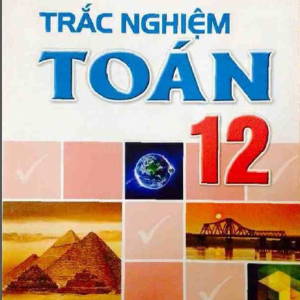
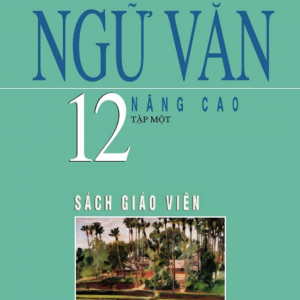
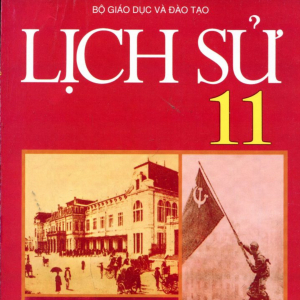
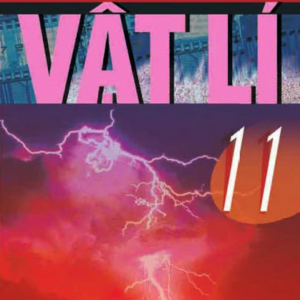
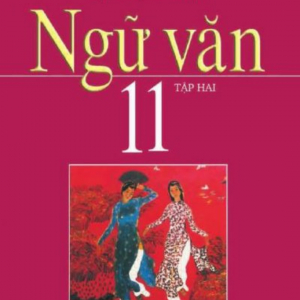

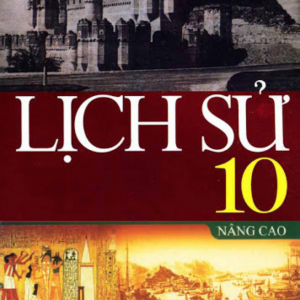
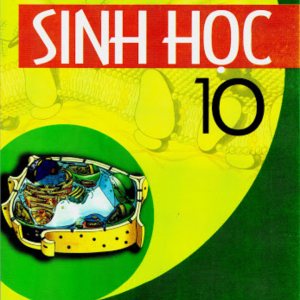
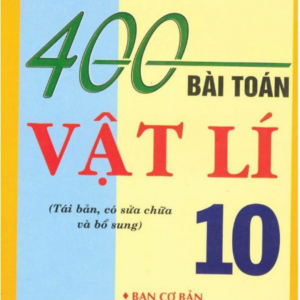
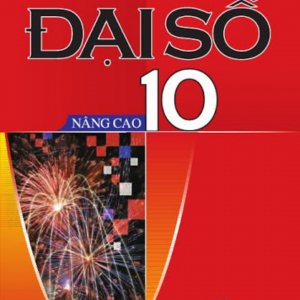
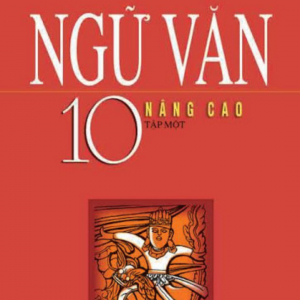
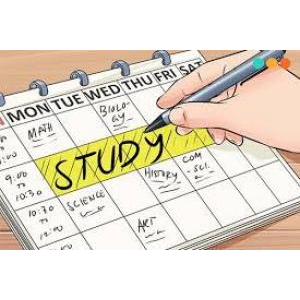
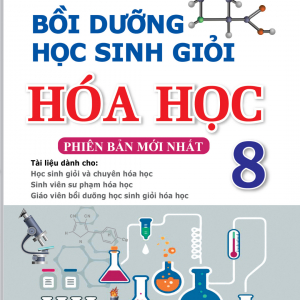
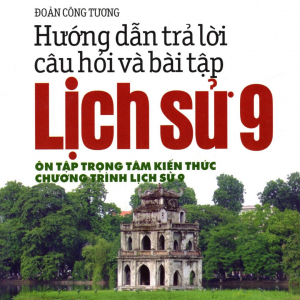
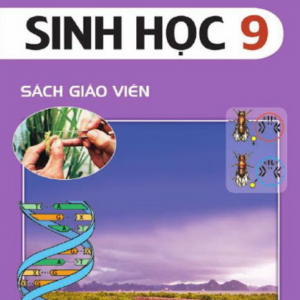
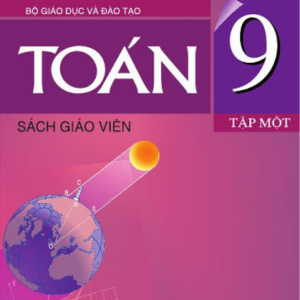
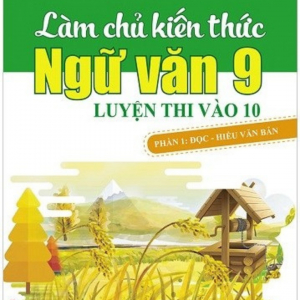
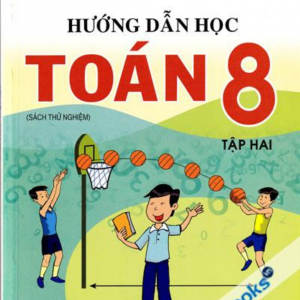
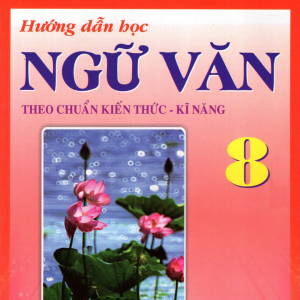
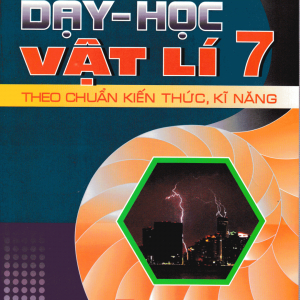
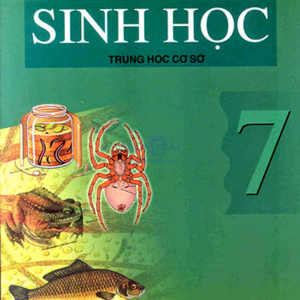
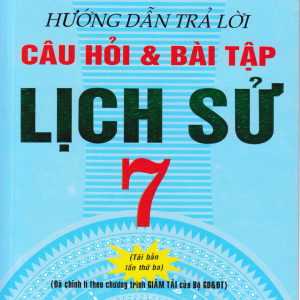
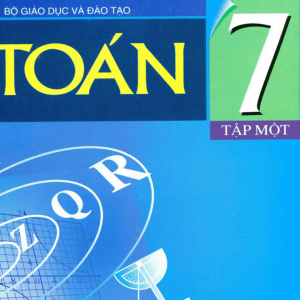
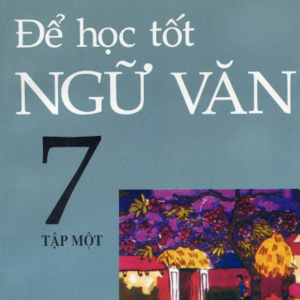
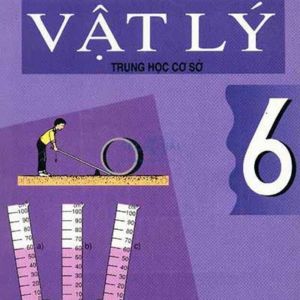
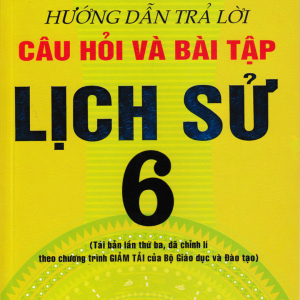
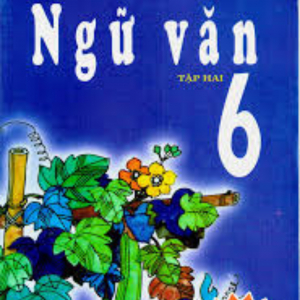
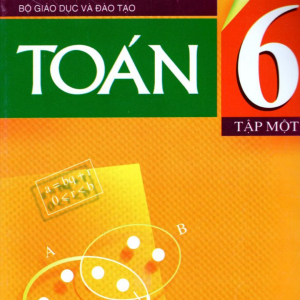














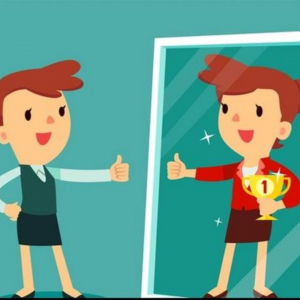


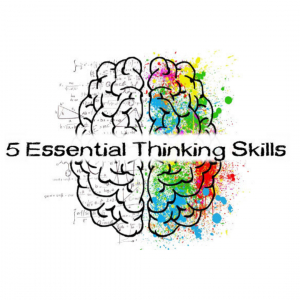

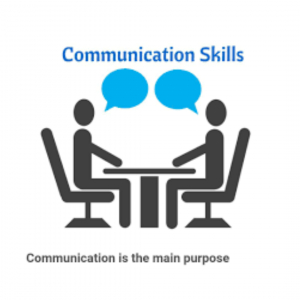



















































































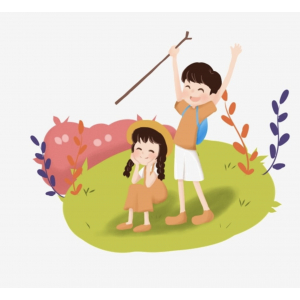



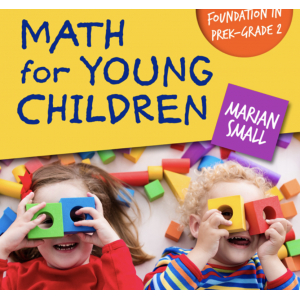
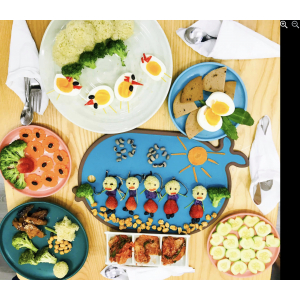



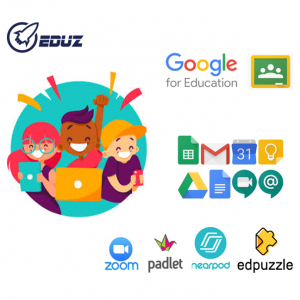























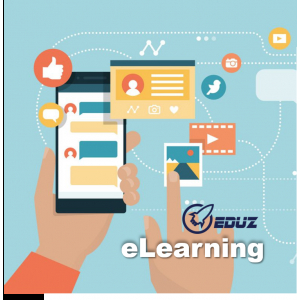

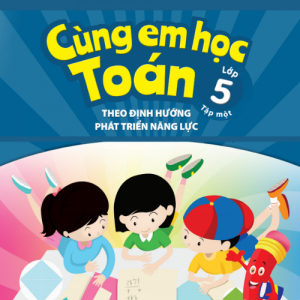






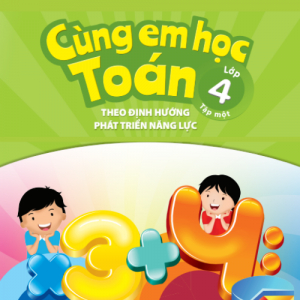


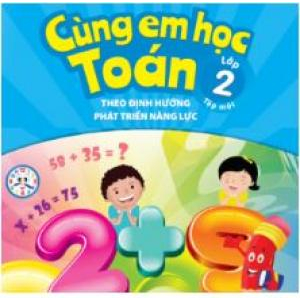
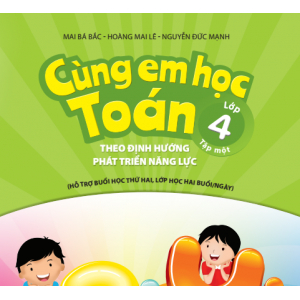











TÀI NGUYÊN THAM KHẢO